全面告诉您win7连接无线连接出现黄色感叹号如何办
更新日期:2016-04-30 作者:就下载 来源:http://www.9xiazai.com
全面告诉您win7连接无线连接出现黄色感叹号如何办
其实说来也不怕大家笑话,主编之前在遇到此问题时也都是连个概念都不知道的,最后是也都还是在我一朋友的一番科普之下,才知道了win7无线连接出现黄色感叹号这个问题的处理办法,今天主编就来再来将win7无线连接出现黄色感叹号处理办法教你们。
近期有位win7的用户向主编反映到,电脑的网络是正常的,但在右下角的任务栏中却莫名的出现一个黄色感叹号,鼠标放上去显示络网无连接,这令人感到非常的困惑。那么该怎么处理这个问题呢?下面主编就来为大家解答一下哈。
1、 当win7网络连接受限或出现黄色感叹号时,右击任务栏“网络连接”图标,从其右键菜单选择“网络和分享中心”。
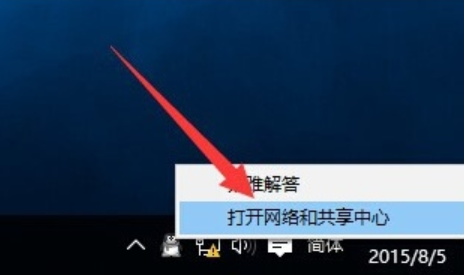
win7无线连接出现黄色感叹号图文详情-1
2、待进入“网络和分享中心”界面后,点击窗口左上角的“更改适配器配置”按钮,如图所示:
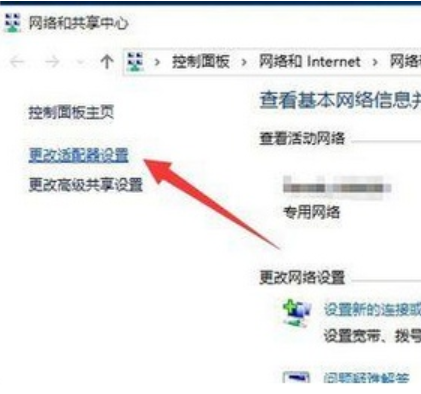
win7无线连接出现黄色感叹号图文详情-2
3、此时将打开“网络连接”窗口,右击“网络受限”的连接,从其右键菜单中选择“禁用”项。
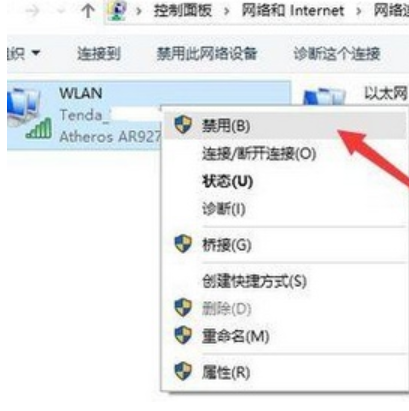
连接无线连接图文详情-3
4、待对应的网络连接图标被禁用后,再次右击此网络连接,从其右键菜单中选择“启用”项。
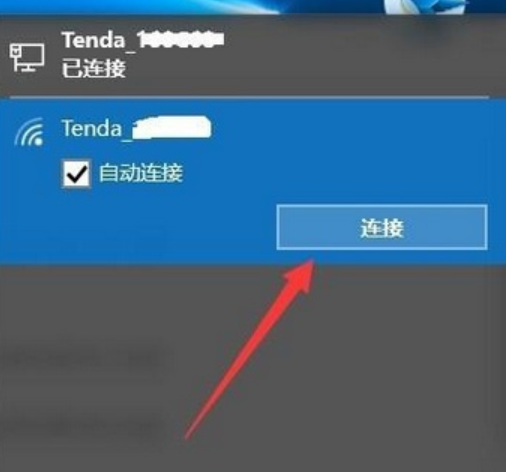
连接无线连接图文详情-4
5、此时对于“本地连接”而言,将自动从网关获取ip地址并进行连接。而对于“无线网络”而言,则需要点击任务栏右下角的“网络连接”图标,从打开的扩展面板中点击“连接”按钮,此时就会发现网络连接正常。
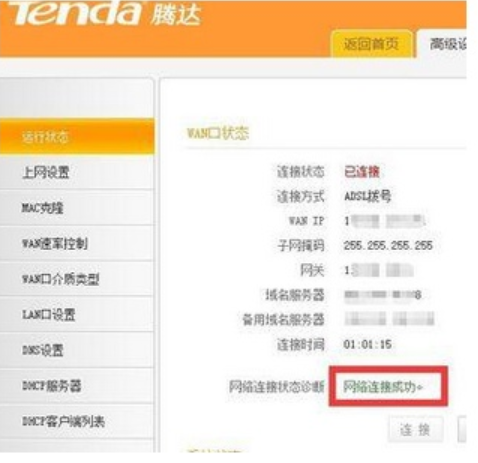
连接无线连接图文详情-5
6、当然,导致“网络连接受限”或“无权限访问网络“问题的原因是多方面的。
当出现此类问题时,需要检测一下路由器是否可以正常连接到互联网,在路由器web管理界面中,确保“网络连接正常”。否则就需要检测路由器端配置。
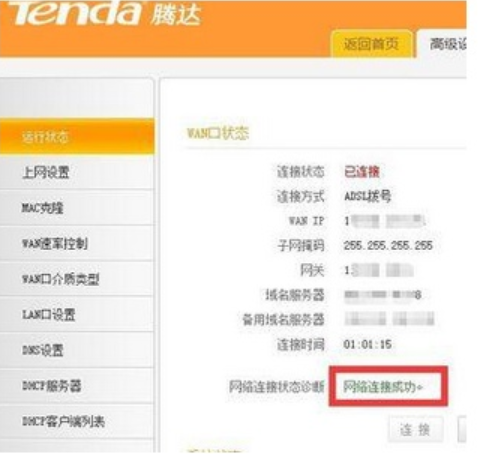
win7无线连接出现黄色感叹号图文详情-6
10、此外还可以使用“360Lsp修复工具”来修复网络故障。利用此工具可实现修复Lsp协议,处理无法正常上网的问题。
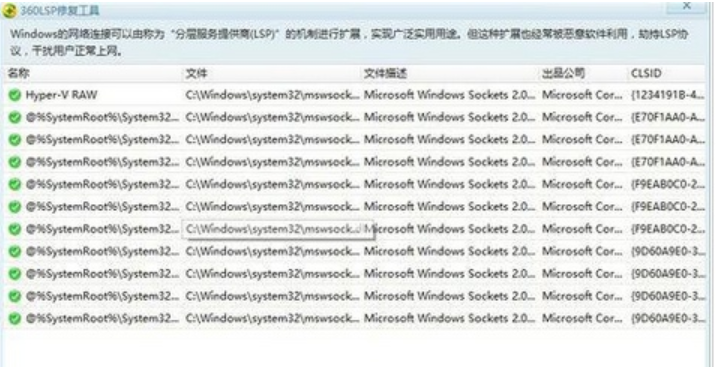
win7图文详情-10
最新文章推荐
- 为您win10系统iE无法打开internet站点的方案?
- 操作win10系统宽带连接本地连接未识别的办法?
- 图文为你win10系统磁盘不能创建新分区的步骤?
- 为你解决win10系统关机时提示lexpps.exe程序错误的方法?
- 小马教你win10系统笔记本开机后出现黑屏只显示鼠标的方法?
- 手把手恢复win10系统开始屏幕磁贴右键菜单在开始菜单下面的办法?
- 装机高人告诉你一键装机win7
- win10企业版激活工具64位最新推选
- 主编练习win10系统内置管理员Administrator无法打开应用的办法?
- 图文传授win10系统检测不到网卡的方法?
- 帮您修复win10系统设置usb为第一启动项的技巧?
- 手把手修复win10系统重装后不能上网的方法?
教程推荐
-
 技术员恢复win10系统安装好bandizip后没有右键菜单的方法?
[2018-03-18]
技术员恢复win10系统安装好bandizip后没有右键菜单的方法?
[2018-03-18]
-
 雨风木林帮您win10系统共享文件夹设置账号密码的方法?
[2016-10-08]
雨风木林帮您win10系统共享文件夹设置账号密码的方法?
[2016-10-08]
-
 教你修复win10系统开机黑屏只有鼠标在屏幕上的办法?
[2015-09-10]
教你修复win10系统开机黑屏只有鼠标在屏幕上的办法?
[2015-09-10]
-
 手把手解决win10系统无法运行黑手党3的方法?
[2015-12-11]
手把手解决win10系统无法运行黑手党3的方法?
[2015-12-11]
-
 为你还原win10系统使用kmspico激活工具激活office2018的技巧?
[2012-02-19]
为你还原win10系统使用kmspico激活工具激活office2018的技巧?
[2012-02-19]
系统推荐
- 雨林木风ghost XP3老电脑游戏版v2025.12
- 通用系统Win8.1 32位 专用纯净版 2021.06
- 新萝卜家园WinXP 旗舰纯净版 2021.06
- 新萝卜家园Ghost Win10 64位 特别装机版 2021.04
- 深度技术Window8.1 32位 精选春节装机版 v2020.02
- 大地系统Windows10 32位 新机装机版 2021.04
- 新萝卜家园Ghost Win7 32位 电脑城纯净版 2021.04
- 新萝卜家园v2021.12最新win8.1 32位新电脑纪念版
- 深度技术Win7 标准装机版64位 2021.06
- 系统之家Win10 官方装机版 2021.06(64位)
栏目推荐: 新萝卜家园系统下载 w7系统之家 联想w7系统下载 windows8系统下载 win10安装教程 雨木风林官网 深度之家 win10镜像下载
专题推荐: win7激活密钥 windows8官方下载 win10桌面 雨林风木系统 win8中文版 yulinmufeng
Copyright @ 2020 就下载 版权所有